Status de inscrição
Você pode acessar o status de inscrição por dispositivo no Workspace ONE UEM, importar e registrar dispositivos em massa, permitir ou recusar dispositivos e revogar/redefinir tokens de dispositivo analisando o Status da inscrição.
Selecione Dispositivos > Ciclo de vida > Status de inscrição para ver a lista completa de todos os dispositivos por status da inscrição no grupo organizacional atualmente selecionado.
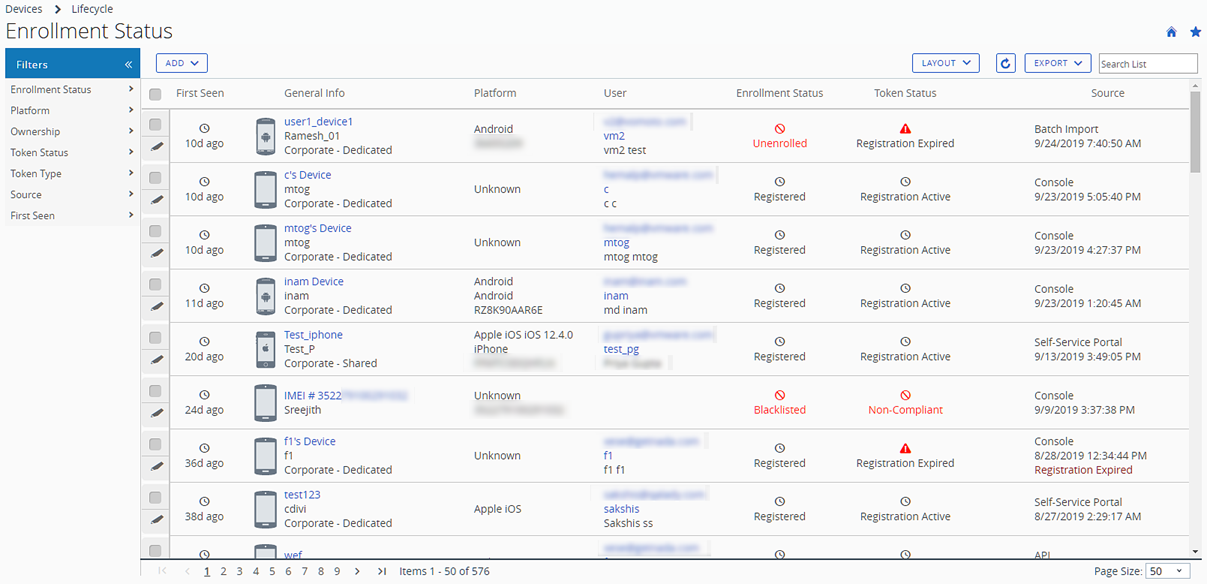
Classifique colunas e configure os filtros de dados para revisar a atividade do dispositivo de acordo com informações específicas. Por exemplo, organize a coluna Status do token para exibir somente os dispositivos cujo registro não seja aplicável e atue somente nesses dispositivos específicos. Faça uma busca de dispositivos por apelido ou pelo nome de usuário para isolar um dispositivo ou usuário.
| Configuração | Descrição |
|---|---|
| Filtros | Você pode filtrar categorias inteiras de dispositivos usando filtros que permitem ver apenas os dispositivos nos quais está interessado. |
| * Status de inscrição | |
| * Plataforma | |
| * Proprietário | |
| * Status do Token | |
| * Tipo de Token | |
| * Fonte | |
| * Visto pela primeira vez | |
| Botão Adicionar | * Registrar dispositivo – você pode registrar ou Adicionar um único dispositivo para inscrição. |
| * Dispositivos permitidos ou recusados – você pode permitir que apenas os dispositivos identificados ou da lista de permissões sejam registrados. Como alternativa, você pode evitar a inscrição de dispositivos ao recusar dispositivos. | |
| * Importação em lote – importa vários dispositivos ou vários usuários com a tela Importação em lote. | |
| Reenviar a mensagem | Reenvie a mensagem original para um usuário, incluindo a URL do Self Service Portal, a ID de grupo e as credenciais de login. |
| Mais ações | |
| Alterar grupo organizacional | Mova o dispositivo selecionado para o grupo organizacional que você escolher. |
| Alterar o tipo de proprietário | Altere o tipo de propriedade do dispositivo selecionado. |
| Excluir | Exclua permanentemente as informações de registro de dispositivos selecionados. Essa ação força o usuário a registrar-se novamente antes da inscrição. Se for o caso, você deve revogar o token antes de excluir o registro de um dispositivo. |
| Redefinir token | Redefina o status de um token se ele foi revogado ou expirou. |
| Anular o token | Exija o vencimento do status de registro do token dos dispositivos selecionados, bloqueando o acesso de usuários ou dispositivos indesejados. Para as ações Redefinir token e Anular o token, é possível optar por desativar a configuração Notificar usuários, que impede que a notificação de e-mail padrão seja enviada. |
| Seleção de vários dispositivos | Atue em dispositivos individuais ou em vários dispositivos marcando a caixa de seleção ao lado de cada dispositivo e usando os botões de ação. Depois de aplicar um filtro para mostrar um conjunto específico de dispositivos, você pode realizar ações em massa para vários dispositivos selecionados. Faça isso selecionando os dispositivos e uma ação nos botões Reenviar a mensagem e Mais ações. Você pode marcar caixas de seleção individuais. Você também pode selecionar todo o conjunto de dispositivos filtrados, marcando a caixa de seleção Global, localizada no topo da coluna de caixa de seleção. Quando você seleciona uma ação para um ou mais dispositivos, uma tela de confirmação é exibida permitindo Salvar ou Cancelar a ação. |
| Botão Layout | Exiba a lista completa de colunas visíveis ou opte por exibir ou ocultar as colunas de acordo com suas preferências, selecionando a opção Personalizado. Existe ainda a opção de atribuir as colunas selecionadas para todos os administradores no grupo organizacional atual ou abaixo dele. Você pode retornar às configurações do botão Layout a qualquer momento para modificar suas preferências de exibição da coluna. |
| Botão Exportar | Você pode baixar relatórios no formato padrão de valores separados por vírgula (CSV) da Exibição de Lista do Status de Inscrição. |
Em Visualizar detalhes, você pode reenviar a mensagem de inscrição selecionando o botão Reenviar a mensagem. Você também pode editar as informações de inscrição do dispositivo selecionando o botão Editar registro e concluindo a seção Informação avançada sobre o dispositivo.
A opção Visualizar detalhes exibe uma série de abas, cada uma contendo informações de inscrição relevantes sobre o dispositivo.
- Resumo – Visualize a data de registro, o tempo decorrido desde que o dispositivo foi visto pela primeira vez, além de informações básicas sobre o dispositivo e o usuário.
- Usuário – exibe detalhes do usuário.
- Mensagem – visualiza o tipo de mensagem e o endereço de e-mail, conforme aplicável.
- Atributos personalizados – Visualize os atributos personalizados associados ao dispositivo.
- Etiquetas – Visualize as etiquetas atualmente associadas ao dispositivo.
- Inscrição off-line – Se disponível, essa aba permite inscrever o dispositivo off-line. Esse recurso é útil para quando você deseja usar o dispositivo enquanto estiver offline (por exemplo, ao viajar).
Tópico principal: Inscrição de dispositivo